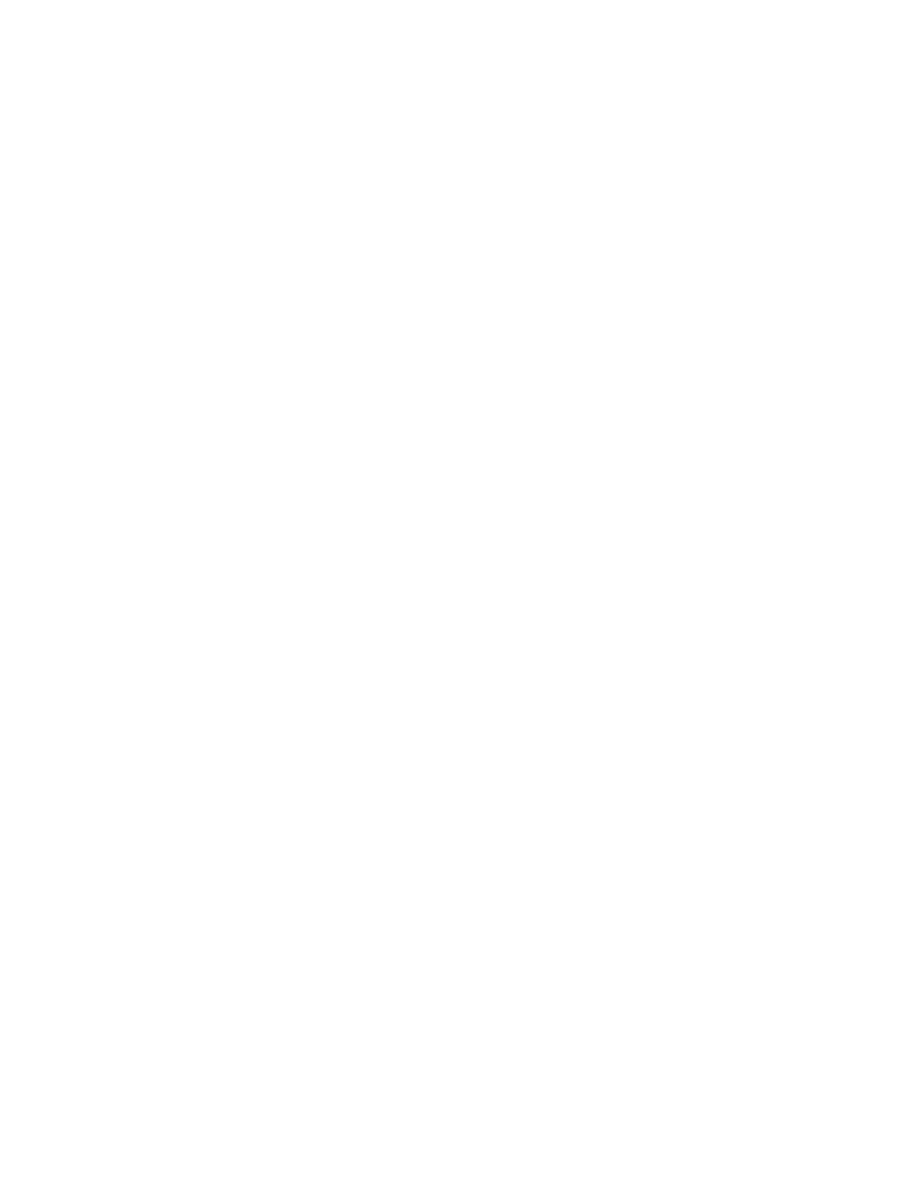
Lamporna på skrivaren blinkar
Skrivarens status anges med blinkande lampor.
Lampan Ström
Skrivaren kan ta emot data och är redo för utskrift. Lampan slutar blinka när
skrivaren inte längre tar emot data.
Lampan Fortsätt
Papperet kan ha tagit slut i skrivaren
1.
Lägg i papper i inmatningsfacket.
2.
Tryck på knappen
Fortsätt
på skrivarens framsida.
Det uppstår ett papperstrassel när den bakre luckan används
1.
Ta bort papperet från in- och utmatningsfacken.
2.
Tryck på knappen
Fortsätt
.
Om du skriver ut etiketter ska du kontrollera att inga etiketter har fastnat
i skrivaren.
3.
Skriv ut dokumentet om papperstrasslet är åtgärdat.
Om papperstrasslet inte har åtgärdats ska du fortsätta du till steg 4.
4.
Öppna och ta bort den bakre luckan.
5.
Åtgärda papperstrasslet.
6.
Sätt tillbaka och stäng den bakre luckan.
7.
Tryck på knappen
Fortsätt
.
Skriv ut den första sidan i ett dubbelsidigt dokument manuellt
1.
Följ anvisningarna på skärmen när du ska sätta in papperet för utskrift
av den andra sidan.
2.
Tryck på knappen
Fortsätt
.
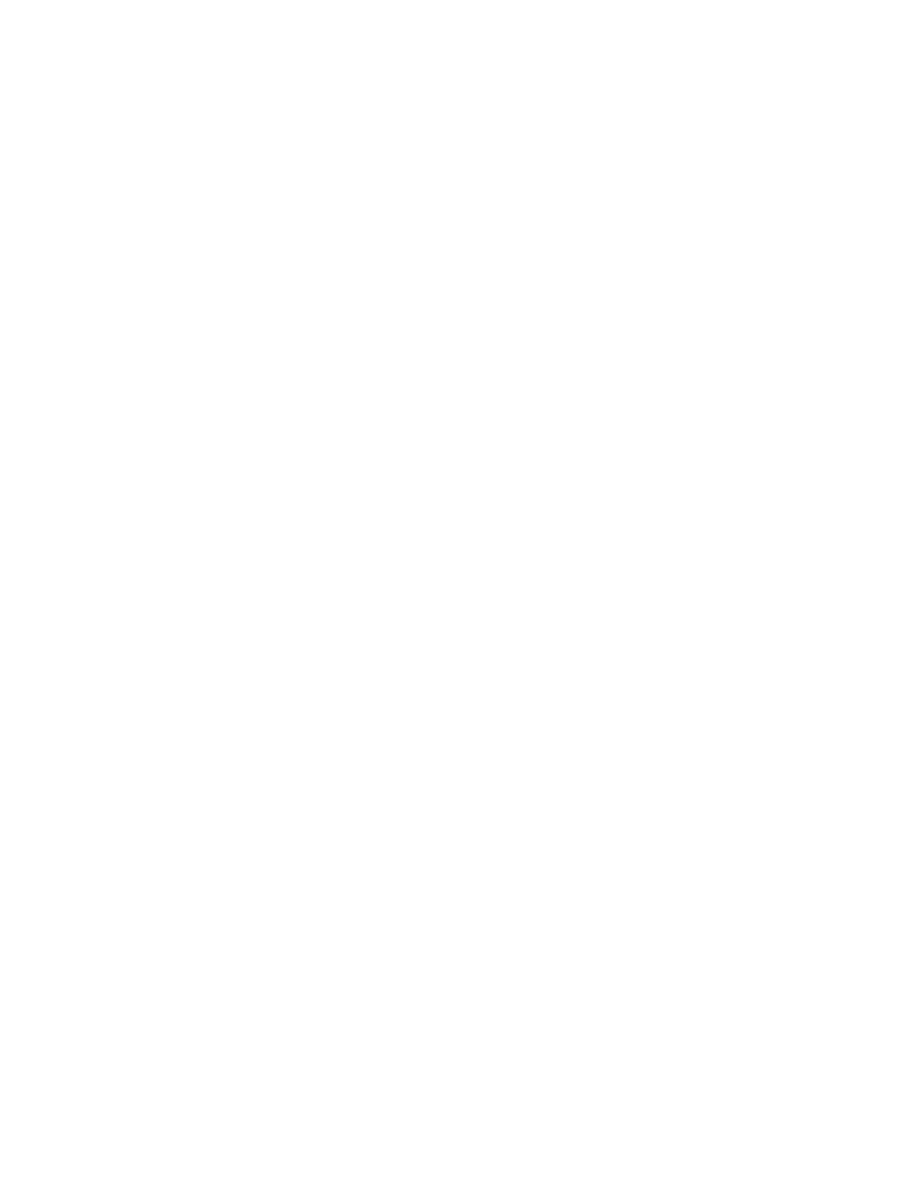
79
Lampan för bläckpatron
• Den övre luckan är öppen. Stäng den övre luckan.
• Det kan vara problem med en av bläckpatronerna.
Alla lamporna blinkar
Skrivaren kan behöva startas om.
1.
Stäng av skrivaren genom att trycka på knappen
Ström
.
2.
Tryck på knappen
Ström
för att slå på skrivaren.
Om lamporna fortsätter att blinka ska du fortsätta till steg 3.
3.
Stäng av skrivaren genom att trycka på knappen
Ström
.
4.
Dra ur nätsladden från skrivaren.
5.
Anslut åter nätsladden till skrivaren.
6.
Tryck på knappen
Ström
.
Statuslampan för Bluetooth trådlös anslutning
Ytterligare information om funktionen för Bluetooth trådlös kommunikation i
skrivaren finns på HP:s webbsida på adress
http://www.hp.com
. Klicka på
drivers
skriv in
995c
i rutan
enter product name and number
och tryck sedan
på
Enter
.
Se även:
Statuslampan för bläckpatron
Om problemen kvarstår kan du kontakta
HP Kundtjänst
.
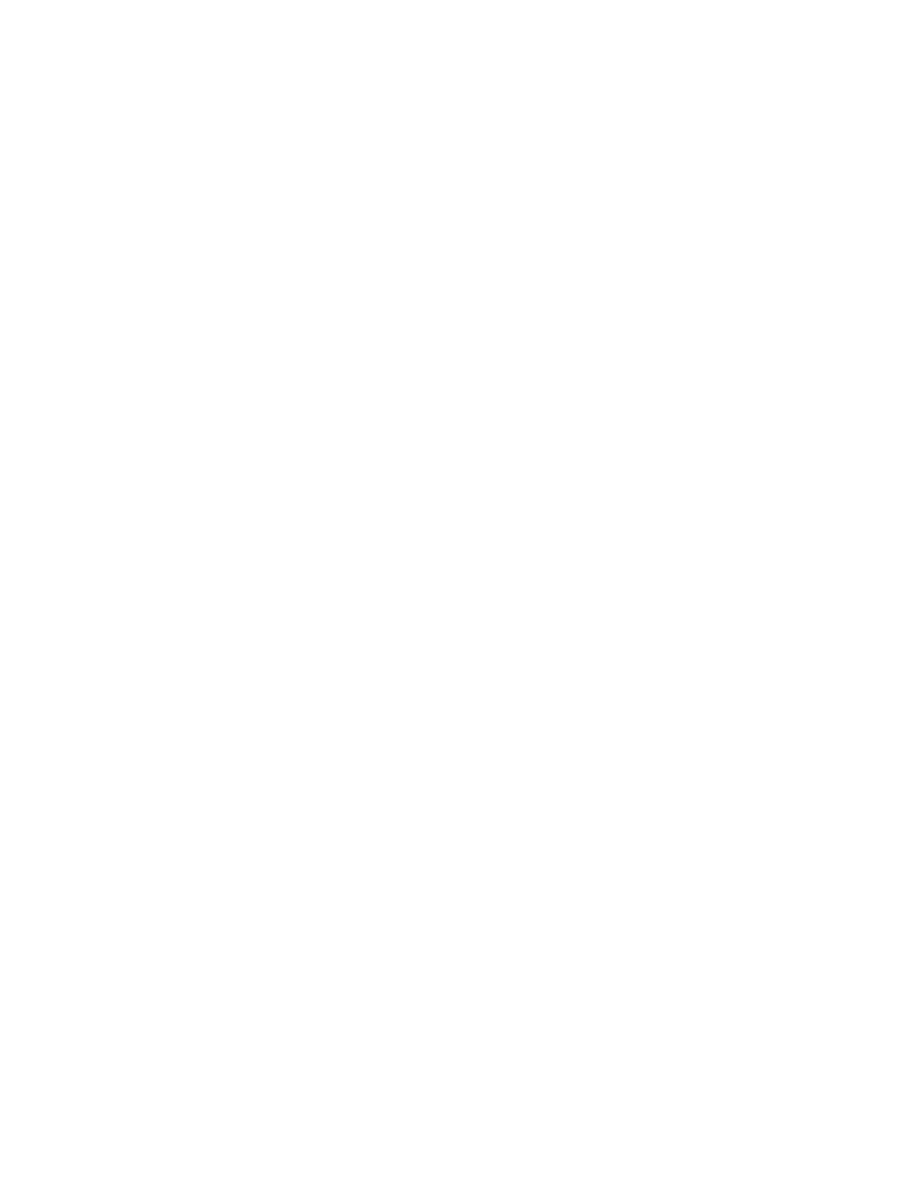
80